Cách khóa ứng dụng trên điện thoại Oppo cực kỳ hữu ích, ngoài việc bảo mật cho điện thoại được an toàn, còn khóa khỏi sự tò mò của con trẻ, đặc biệt là người yêu, vợ chồng, tôn trọng cuộc sống riêng tư của mình. Bản thân điện thoại Oppo có một chức năng rất hữu ích đó chính là “Mã hóa ứng dụng”. Nó sẽ giúp bạn tạo một mật mã khi muốn sử dụng ứng dụng nào đó trên điện thoại khi được cài đặt. Cùng theo dõi bài viết dưới đây và làm theo hướng dẫn nhé!
Hướng dẫn cách khóa ứng dụng trên điện thoại Oppo
Bước 1: Trên màn hình Menu bạn chọn vào Trung tâm bảo mật (Security Center) > chọn tiếp vào mã hóa ứng dụng (Application Encryption).
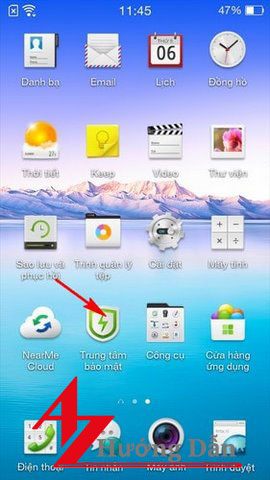
Bước 2: Khi vào menu “Mã hóa ứng dụng” Kéo thanh gạt sang phải để bật chức năng khóa ứng dụng lên (như hình).
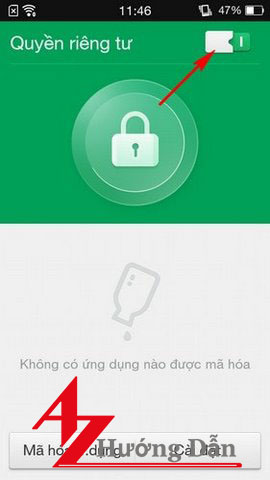
Bước 3: Chọn mã hóa ứng dụng bằng mật mã hoặc hình ảnh > Nhập 2 lần password để xác nhận.
Bước 4: Chọn tiếp vào Mã hóa ứng dụng (Encryption apps) (hình)
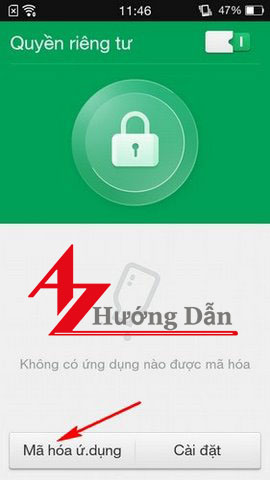
Bước 5: Danh sách ứng dụng hiện ra bạn hãy kéo thanh gạt sang phải bên cạnh ứng dụng để khóa ứng dụng đó. Ví dụ như hình bên dưới thanh gạt ở Google Chorme có nghĩa mỗi lần bấm vào google chorme trên điện thoại bạn bắt buộc phải nhập mật khẩu vừa tạo ở trên mới mở được. Tương tự bạn muốn mã hóa ứng dụng nào, chỉ cần gạt qua là xong.
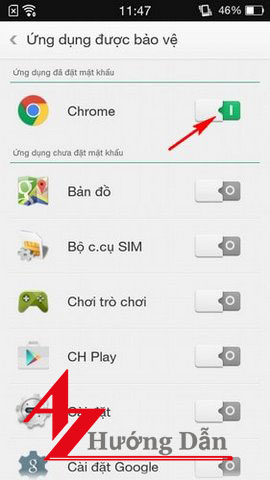
⇒ Như vậy chỉ cần với 5 bước đơn giản ở trên bạn đã có thể khóa ứng dụng trên điện thoại Oppo (Hầu hết các dòng điện thoại Oppo hiện nay đều có nhé, những dòng điện thoại cũ hơn có thể không có chức năng khóa ứng dụng này)
Lượt xem: 3912




















